win10一键睡眠指令是什么 让win10一键进入睡眠的四种方法
更新时间:2023-03-03 14:22:00作者:mei
正常情况下,win10系统进入睡眠模式要先点击开始菜单电源选项,然后再选择休眠,这样系统才能进入休眠状态。其实,win10系统有一键睡眠指令,可以快速让电脑进入睡眠模式,那么win10一键睡眠指令是什么?接下去内容为大家详解设置方法。
具体方法如下:
方法一:快捷键“ALT+F4键”在电脑桌面上,按下“ALT+F4键”,在弹出窗口中选择睡眠选项即可进入状态。
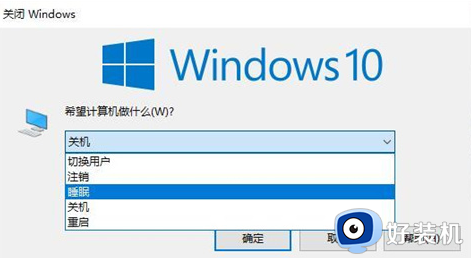
方法二:快捷键“sleep键”
有些电脑键盘上自带了快速休眠的“sleep键”,按下即可休眠。
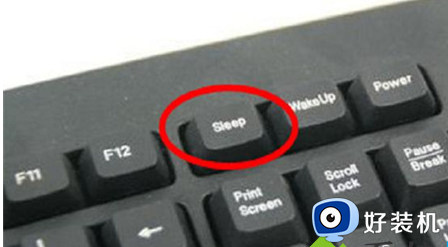
方法三:常用菜单设置
1、在电脑桌面上,按下“Win+X键”,弹出菜单选项中点击关机或注销;
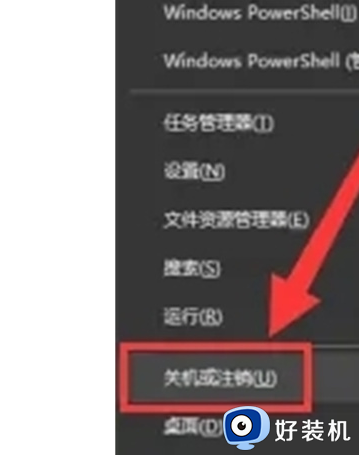
2、点击睡眠选项即可。
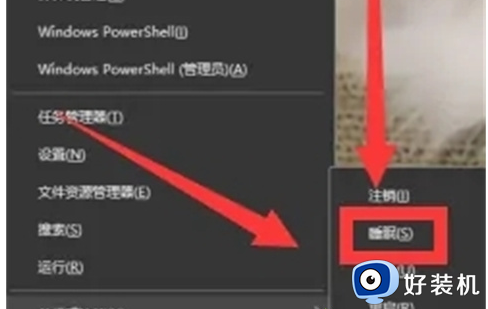
方法四:创建休眠快捷方式
1、打开电脑,右击鼠标,选择“新建”,然后点击“快捷方式”;
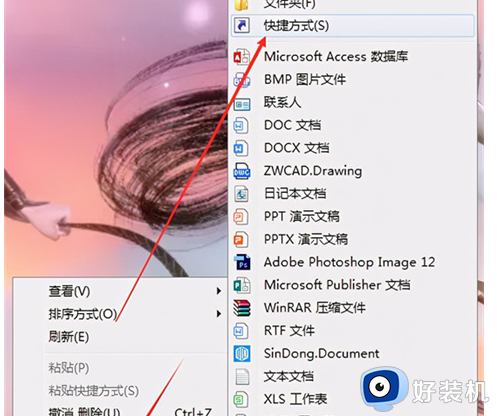
2、进入创建快捷方式的界面,需要输入对象的位置,我们输入“rundll32.exe powrprof.dll,SetSuspendState Hibernate”,这是休眠的系统文件,然后点击“下一步”;
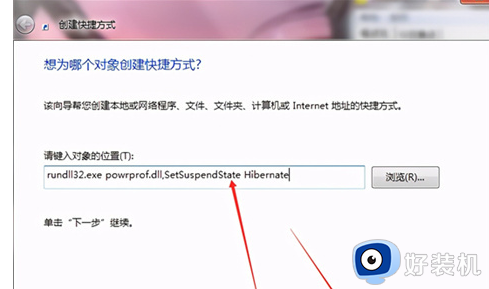
3、为这个快捷方式命名,输入休眠或者其他你喜欢的就好,最后点击完成;
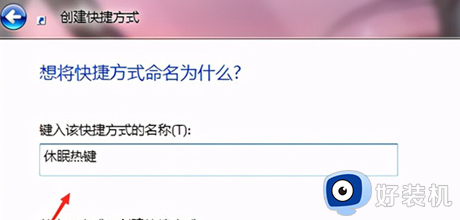
4、休眠的快捷方式就设置了,我们给它添加一个快捷键,对着快捷方式右击,选择属性;
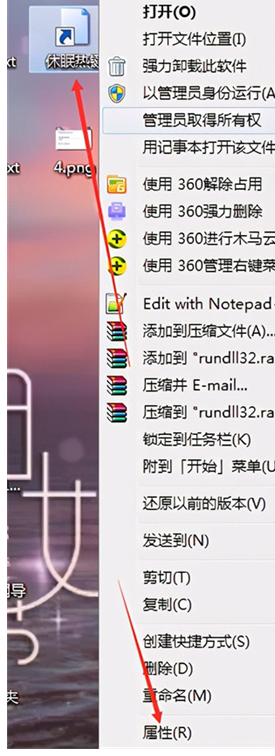
上述分享win10一键睡眠指令的几种方法,这些操作都能让系统快速进入睡眠状态,可以给大家节约电源。
win10一键睡眠指令是什么 让win10一键进入睡眠的四种方法相关教程
- win10睡眠快捷键是什么 win10睡眠快捷键方法
- win10 桌面睡眠 快捷键是哪个 win10一键休眠快捷键的图文教程
- win10睡眠无法用鼠标键盘唤醒怎么办 win10睡眠键盘和鼠标无法唤醒怎么解决
- 为什么Win10笔记本进不去睡眠状态 Win10笔记本进不去睡眠状态两种解决方法
- win10睡眠之后键盘失灵了怎么回事 win10睡眠按键盘没反应如何解决
- 键盘鼠标无法唤醒睡眠win10电脑怎么办 win10系统进入睡眠状态无法唤醒的解决方法
- win10电脑睡眠后唤醒没密码怎么设置 win10系统睡眠后唤醒输入密码的设置教程
- win10桌面睡眠快捷方式怎么创建 win10建立睡眠快捷方式的步骤
- win10关机按钮没有睡眠选项怎么回事 win10只有关机和重启没有睡眠如何解决
- Win10进入睡眠模式如何继续保持下载 Win10睡眠还能继续下载东西的设置方法
- win10拼音打字没有预选框怎么办 win10微软拼音打字没有选字框修复方法
- win10你的电脑不能投影到其他屏幕怎么回事 win10电脑提示你的电脑不能投影到其他屏幕如何处理
- win10任务栏没反应怎么办 win10任务栏无响应如何修复
- win10频繁断网重启才能连上怎么回事?win10老是断网需重启如何解决
- win10批量卸载字体的步骤 win10如何批量卸载字体
- win10配置在哪里看 win10配置怎么看
win10教程推荐
- 1 win10亮度调节失效怎么办 win10亮度调节没有反应处理方法
- 2 win10屏幕分辨率被锁定了怎么解除 win10电脑屏幕分辨率被锁定解决方法
- 3 win10怎么看电脑配置和型号 电脑windows10在哪里看配置
- 4 win10内存16g可用8g怎么办 win10内存16g显示只有8g可用完美解决方法
- 5 win10的ipv4怎么设置地址 win10如何设置ipv4地址
- 6 苹果电脑双系统win10启动不了怎么办 苹果双系统进不去win10系统处理方法
- 7 win10更换系统盘如何设置 win10电脑怎么更换系统盘
- 8 win10输入法没了语言栏也消失了怎么回事 win10输入法语言栏不见了如何解决
- 9 win10资源管理器卡死无响应怎么办 win10资源管理器未响应死机处理方法
- 10 win10没有自带游戏怎么办 win10系统自带游戏隐藏了的解决办法
